تحديد عنوان IP الخاص بالطابعة
يتم الآن توصيل الطابعات والماسحات الضوئية والأجهزة متعددة الوظائف بالكمبيوتر ليس فقط من خلال موصل USB. يمكنهم استخدام واجهات الشبكة المحلية والإنترنت اللاسلكية. باستخدام هذه الأنواع من الاتصالات ، يتم تعيين عنوان IP ثابت خاص بها للمعدات ، والذي يحدث بسببه التفاعل الصحيح مع نظام التشغيل. سنتحدث اليوم عن كيفية العثور على مثل هذا العنوان باستخدام إحدى الطرق الأربعة المتاحة.
محتوى
تحديد عنوان IP الخاص بالطابعة
بادئ ذي بدء ، من الضروري توضيح سبب حاجتنا إلى العثور على عنوان IP الخاص بجهاز الطباعة. في معظم الحالات ، يحاول المستخدمون الذين يتصلون بالشبكة حيث توجد عدة طابعات مشاركة تحديدها. لذلك ، لإرسال مستند للطباعة على الجهاز المطلوب ، تحتاج إلى معرفة عنوانه.
الطريقة 1: معلومات الشبكة
في قائمة الطابعة هناك قسم مثل "معلومات الشبكة" . يحتوي على جميع المعلومات التي تحتاجها. للانتقال إلى القائمة على الجهاز ، انقر على الزر المناسب ، والذي يحتوي غالبًا على رمز الترس. هناك ، انتقل إلى الفئة "تقرير التكوين" وابحث عن عنوان السطر IPv4.
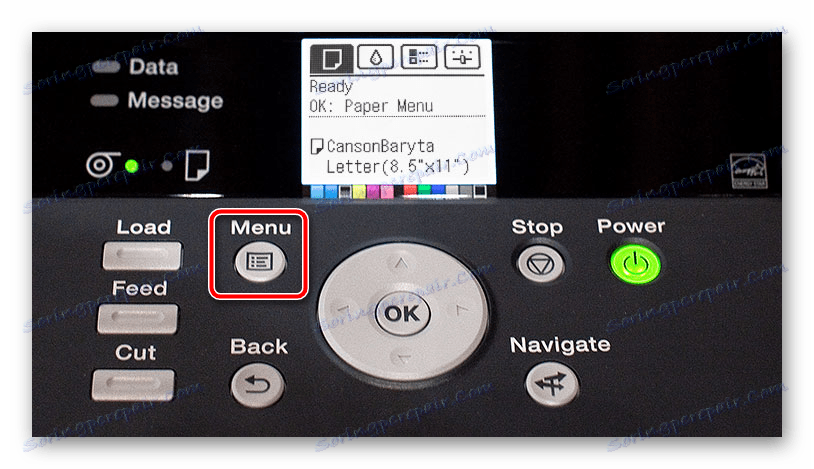
على المعدات الطرفية التي لا تحتوي على شاشة خاصة لعرض القائمة ، ستتم طباعة المعلومات الوظيفية الرئيسية عن المنتج ، لذلك يجب إدخال الورق في المقصورة وفتح الغطاء حتى تبدأ العملية بنجاح.

الطريقة 2: برامج تحرير النص
يتم إرسال معظم المستندات للطباعة مباشرةً من برامج تحرير النصوص. مع مساعدة من هذه البرامج يمكنك معرفة موقع المعدات. للقيام بذلك ، انتقل إلى القائمة "طباعة" ، حدد الأجهزة الطرفية المطلوبة ولاحظ قيمة معلمة "المنفذ" . في حالة اتصال الشبكة ، سيتم عرض عنوان IP الصحيح هناك.
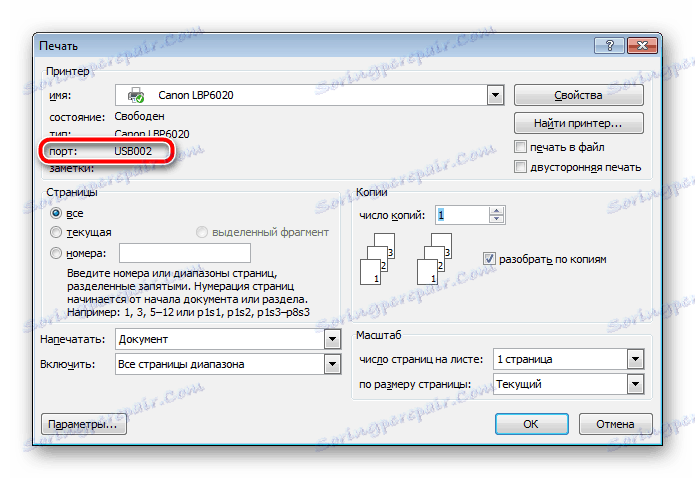
الطريقة الثالثة: خصائص الطابعة في Windows
الآن دعونا ننظر إلى الطريقة أكثر تعقيدا بعض الشيء. لتنفيذ ذلك ، ستحتاج إلى تنفيذ عدة إجراءات:
- من خلال "لوحة التحكم" ، انتقل إلى "الأجهزة والطابعات" .
- هنا تجد معداتك ، انقر عليها بعملة اليوان واختر العنصر "خصائص الطابعة" .
- في النافذة التي تظهر ، انتقل إلى علامة التبويب "عام".
- سيتم إدراج عنوان IP في سطر "الموقع" . يمكن نسخها أو حفظها لمزيد من الاستخدام.
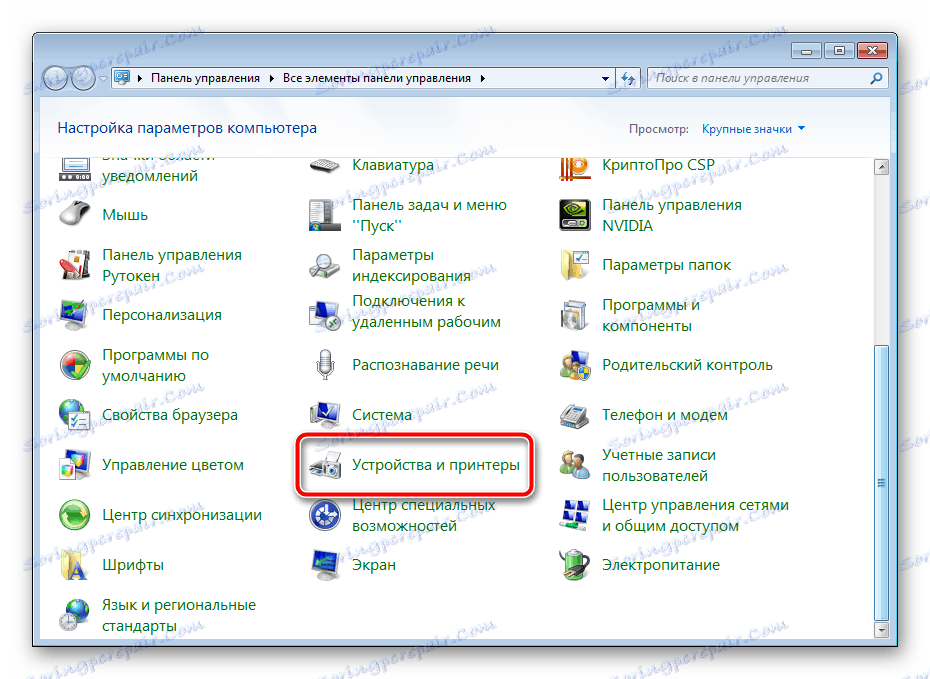
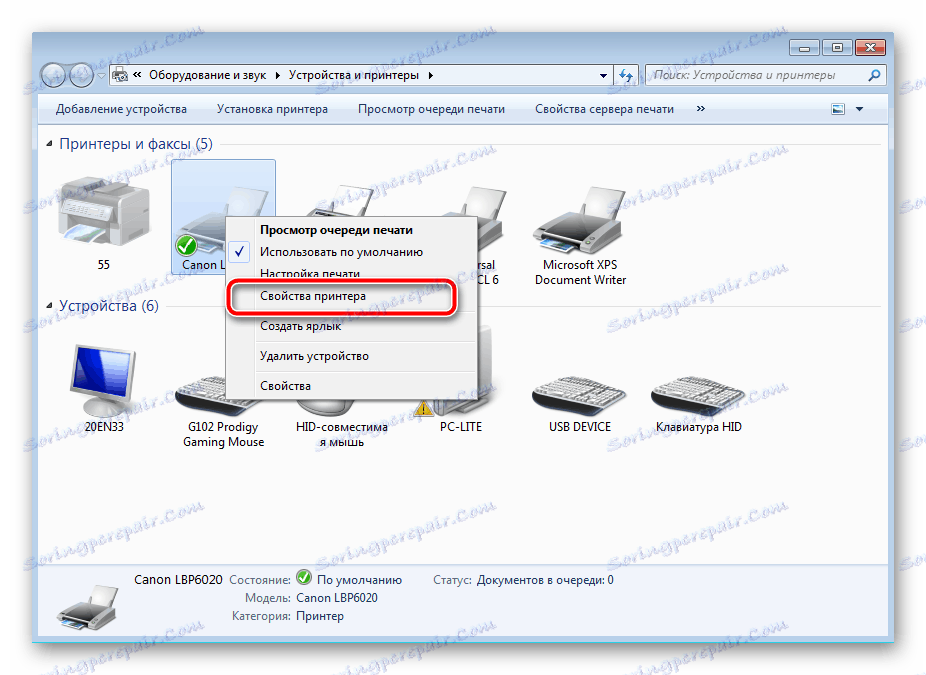
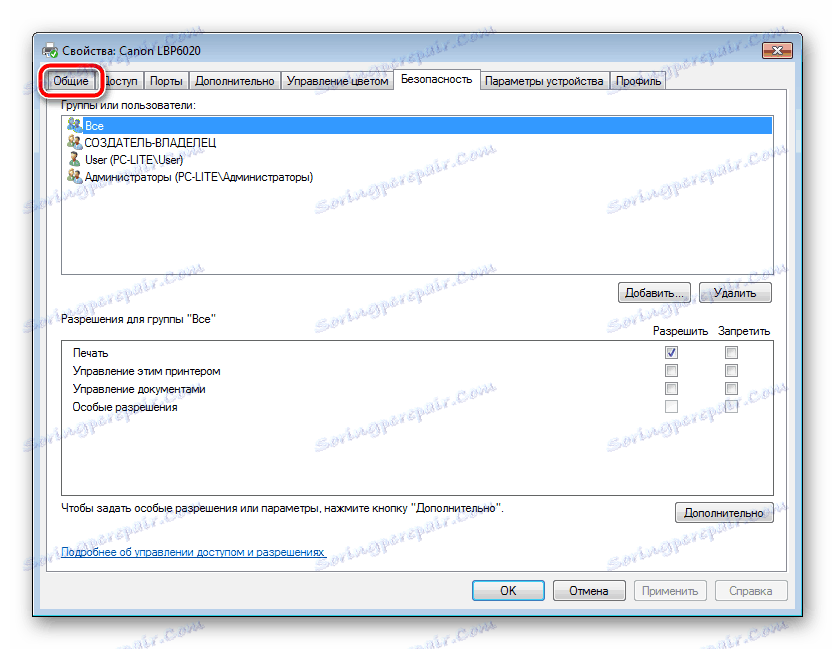

المشكلة الوحيدة التي قد تواجهها عند تنفيذ هذه الطريقة هي عدم وجود طابعة في "مدير الأجهزة" . في هذه الحالة ، استخدم الطريقة الخامسة من المقالة الموجودة على الرابط أدناه. ستجد هناك دليل تفصيلي حول كيفية إضافة أجهزة جديدة إلى Windows.
مزيد من التفاصيل: كيف تضيف طابعة في ويندوز
بالإضافة إلى ذلك ، إذا واجهت مشاكل في اكتشاف الطابعة ، نوصيك بالتعرف على المواد التالية. هناك ستجد وصفا مفصلا للحل لهذه المشكلة.
انظر أيضا: لا يرى الكمبيوتر الطابعة
الطريقة الرابعة: إعدادات الشبكة
إذا كان الكمبيوتر متصلاً عبر كبل شبكة أو يستخدم Wi-Fi ، فيمكن العثور على معلومات عنه في إعدادات الشبكة المنزلية أو المؤسسة. منك مطلوب منك فقط القيام بالعديد من التلاعب:
- من خلال قائمة "ابدأ" ، انتقل إلى "لوحة التحكم" .
- هناك حدد الفئة "مركز الشبكة والمشاركة" .
- في قسم تفاصيل اتصال العرض ، انقر فوق رمز الشبكة.
- في قائمة الأجهزة المعروضة ، ابحث عن الضرورة ، انقر بزر الماوس الأيمن على "خصائص" .
- الآن سترى عنوان IP الخاص بالطابعة. يوجد هذا الخط في الجزء السفلي ، في قسم "معلومات التشخيص" .
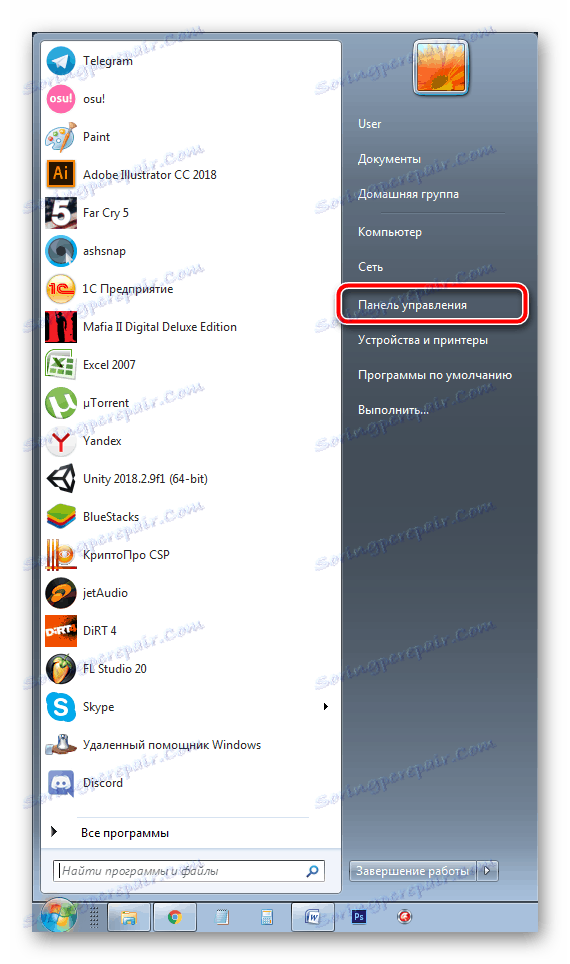
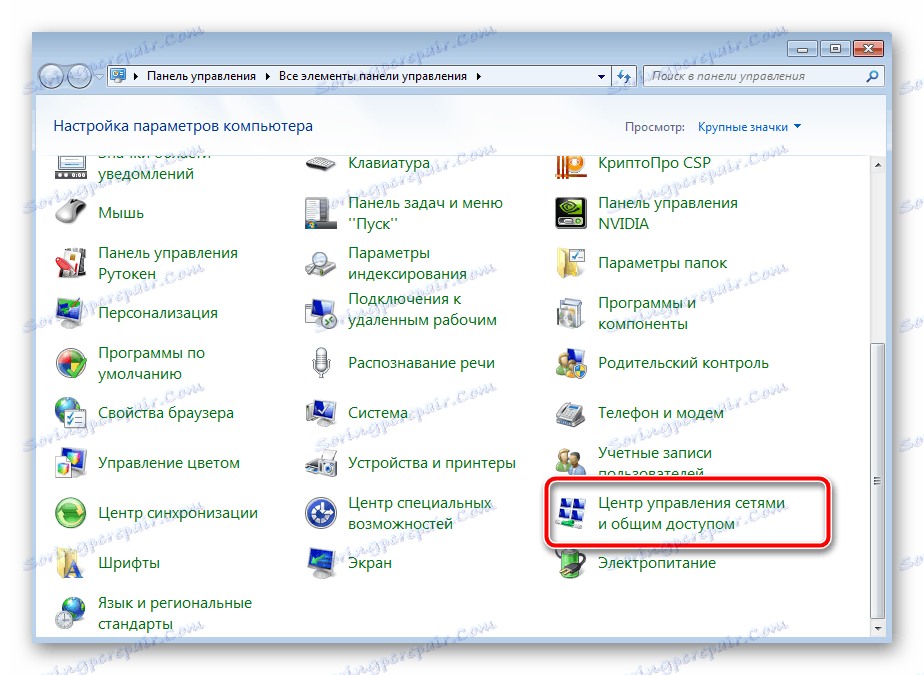
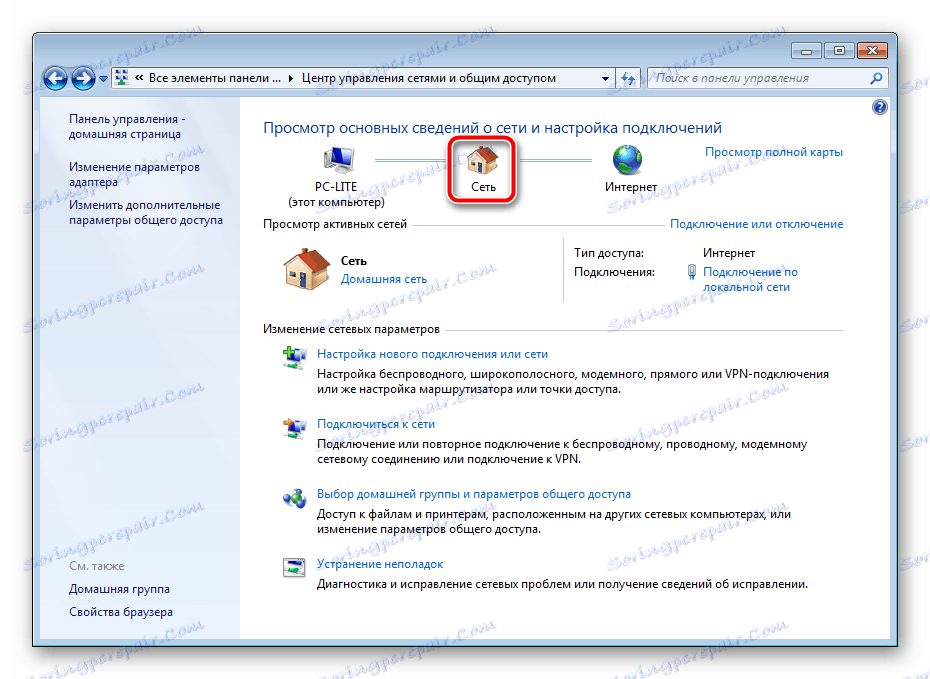
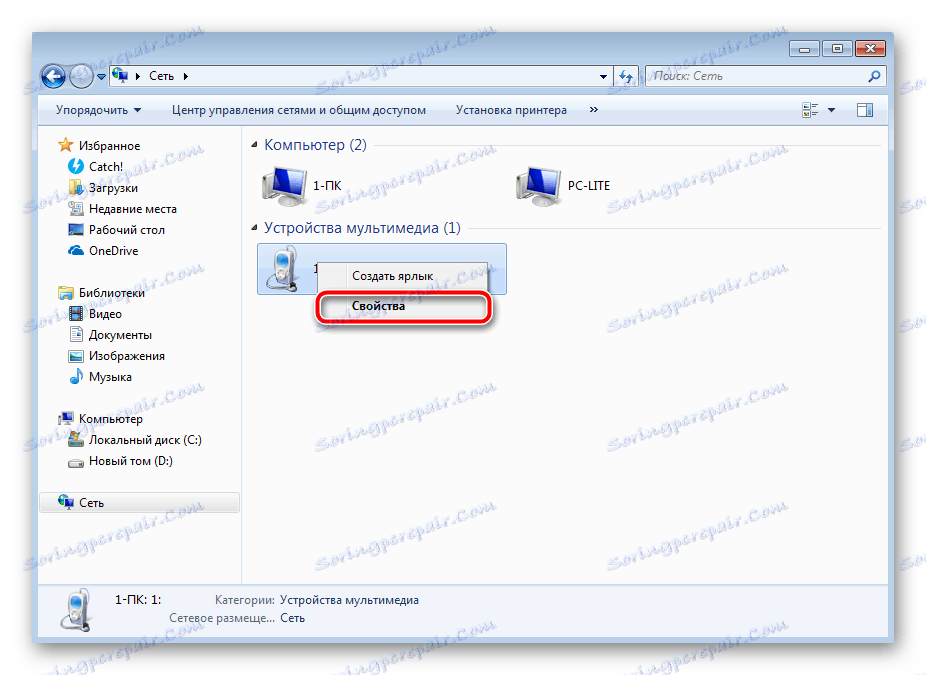
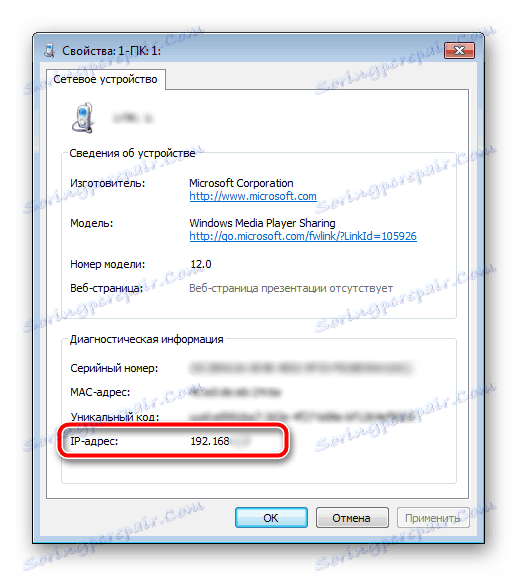
الاتصال الصحيح لمعدات الطباعة عبر Wi-Fi له خصائصه وصعوباته الخاصة. لذلك ، من أجل إنجاز كل شيء دون أخطاء ، ننصحك بالاتصال بموادنا الأخرى على الرابط التالي:
انظر أيضا: توصيل الطابعة عبر جهاز توجيه Wi-Fi
على هذا ، مقالنا ينتهي إلى نهايته. لقد تعرفت على الخيارات الأربعة المتاحة لتحديد عنوان IP الخاص بطابعة الشبكة. وكما ترى ، فإن هذا الإجراء بسيط للغاية ، ويتم تنفيذ العملية بأكملها في بضع خطوات ، لذلك لا ينبغي أن يكون لديك أي صعوبة في هذه المهمة.
انظر أيضا:
كيفية اختيار الطابعة
ما هو الفرق بين طابعة الليزر وطابعة نفث الحبر؟